adobe photoshop lightroom如何保存更改好的图片?
时间:2024/10/25作者:未知来源:手揣网教程人气:
- [摘要]adobe Photoshop Lightroom也就是lightroom是当今数字拍摄工作流程中不可或缺的一部分,可快速导入、处理、管理和展示图像;增强的校正工具、强大的组织功能以及灵活的打印选项...
adobe Photoshop Lightroom也就是lightroom是当今数字拍摄工作流程中不可或缺的一部分,可快速导入、处理、管理和展示图像;增强的校正工具、强大的组织功能以及灵活的打印选项可以帮助您加快速度。
方法步骤
1.首先在PC下载网搜索下载Lightroom,小编已经为大家准备好,点击下载即可。
2.Lightroom是一款非常好用的图片编辑软件,能够帮助用户更好的进行图片的编辑处理,今天小编就来教大家如何将修改好的图像导出到电脑中。

3.我们使用Lightroom编辑好图像之后,点击软件上方的文件-导出选项,如图所示。
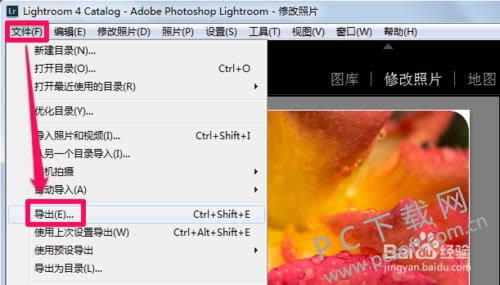
4.然后我们会看到这个界面在里面我们可以选择导出的图像保存的位置,这里一般是保存到电脑上,所以选择硬盘。
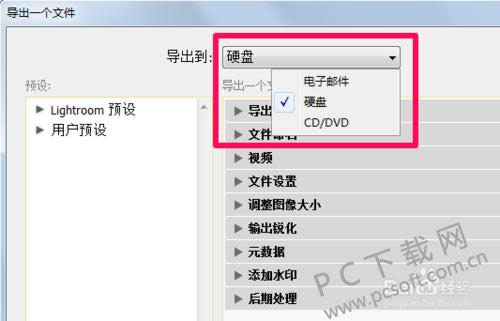
5.然后在下面就是我们可以修改的一些参数了,在这里小编给大家展示几个重要的项目,小伙伴们可以依次打开查看,我们点击导出位置,然后在里面我们选择指定文件夹,在里面选择好文件夹路径即可。
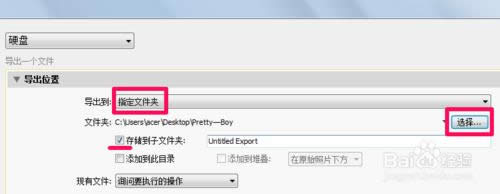
6.然后我们切换到文件设置项目下,在里面我们可以调整文件输出的格式,根据自己的需要选择即可,后面还可以选择输出的品质等等。
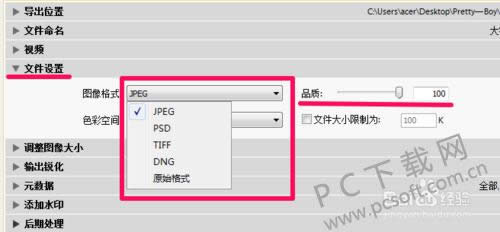
小编总结
以上就是Lightroom保存修改好的图像的教程了,小编建议大家在保存的时候每一项的展开查看一下,或许里面就有你需要的参数设置呢。
学习教程快速掌握从入门到精通的电脑知识
关键词:adobe photoshop lightroom怎样保存更改好的图片?